Cara memperbaiki sistem.XML.ni.Kesalahan DLL di Windows
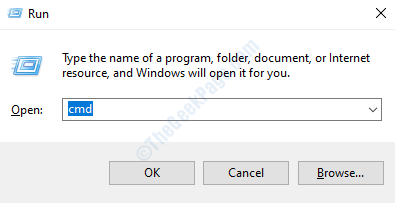
- 3673
- 683
- Daryl Wilderman
Fail DLL adalah aspek penting dalam sistem operasi Windows. Sekiranya anda telah memeriksa cakera Windows, ia penuh dengan fail DLL yang berbeza. Sekiranya salah satu daripadanya rosak atau hilang, anda boleh mendapatkan ralat dalam sistem. Sistem.XML.DLL juga merupakan salah satu fail DLL yang memberi anda ralat jika ia rosak, hilang, atau tidak dipasang dengan betul. Sekiranya anda mendapat sistem.XML.ni.Ralat DLL di komputer anda, kami mempunyai beberapa penyelesaian untuk anda di bawah.
Isi kandungan
- Penyelesaian 1 - mendaftar semula sistem.ni.fail dll
- Penyelesaian 2 - Jalankan Alat Pemeriksa Fail Sistem
- Penyelesaian 3 - Imbas untuk perisian hasad
- Penyelesaian 4 - Jalankan Alat Pembaikan Rangka Kerja Bersih
Penyelesaian 1 - mendaftar semula sistem.ni.fail dll
Fail DLL didaftarkan di alat pelayan Microsoft Register, mungkin fail DLL anda tidak didaftarkan dengan betul dalam pangkalan data sistem dan oleh itu ralat muncul di komputer anda. Untuk menyelesaikan masalah ini, anda hanya perlu mendaftar semula sistem.ni.fail dll dan tidak mengapa.
Langkah 1: Buka Jalankan kotak dengan menekan Tingkap + R, Jenis cmd, dan tekan Ctrl + Shift + Enter untuk menjalankannya sebagai pentadbir.
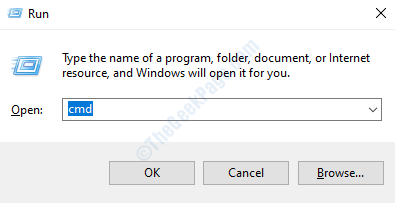
Langkah 2: Klik Ya butang pada arahan kawalan akses pengguna.
Langkah 3: Taipkan perintah berikut dalam tetingkap Prompt Command, ia akan mendaftar semula sistem anda.ni.fail dll.
sistem regsvr32 /i.XML.ni.dll
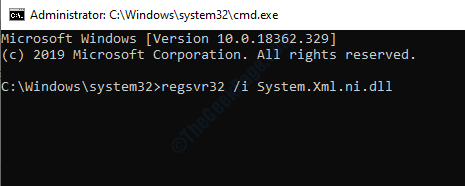
Tutup tetingkap Prompt Command dan periksa bahawa ralat anda diselesaikan. Taipkan kotak komen jika anda mengalami kesukaran.
Penyelesaian 2 - Jalankan Alat Pemeriksa Fail Sistem
Pemeriksa fail sistem adalah alat yang berguna yang mengimbas komputer dan membetulkan fail sistem penting yang telah rosak atau hilang. Ikuti langkah di bawah untuk menjalankan Pemeriksa Fail Sistem di komputer anda.
Langkah 1: Tekan Tingkap Butang mencari perintah segera, klik kanan pada hasil carian dan pilih Jalankan sebagai pentadbir.
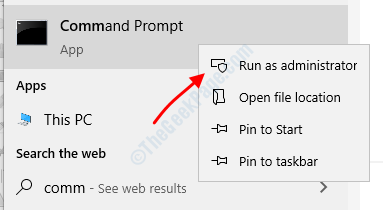
Langkah 2: Pilih Ya pada arahan kawalan akaun pengguna.
Langkah 3: Dalam tetingkap Prompt Command, taipkan arahan berikut dan tekan Enter:
Dism.exe /online /cleanup-image /restoreHealth
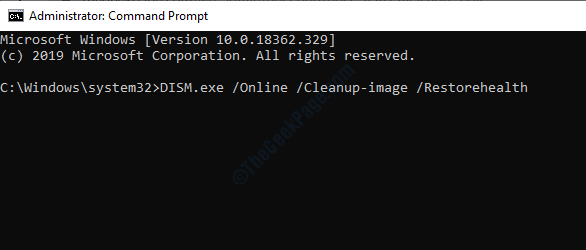
Ia akan memulakan alat imej penempatan untuk komputer.
Langkah 4: Sekarang, taipkan SFC /Scannow Untuk memulakan imbasan pemeriksa fail sistem.
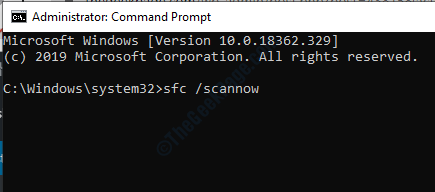
Imbasan akan mengambil masa kira -kira lima belas hingga tiga puluh minit. Tutup tetingkap Prompt Perintah Setelah imbasan selesai dan kemudian reboot komputer anda.
Penyelesaian 3 - Imbas untuk perisian hasad
Perisian hasad terkenal untuk menargetkan fail sistem untuk merosakkan komputer anda. Beberapa perisian hasad memadamkan sistem.XML.ni.fail dll dan yang memberi anda ralat. Untuk menyelesaikan ralat, anda perlu mengeluarkan perisian hasad dari komputer. Windows Defender adalah alat terbina yang hebat yang dapat membantu menghilangkan perisian hasad, ada juga malware pihak ketiga seperti malwarebytes yang juga hebat. Pertama, anda mengimbas sistem anda dengan Windows Defender dan jika itu tidak mengeluarkan malware kemudian pergi dengan malwarebytes. Klik di sini untuk memuat turun alat malwarebytes.
Penyelesaian 4 - Jalankan Alat Pembaikan Rangka Kerja Bersih
Sebagai sistem.XML.ni.DLL adalah fail DLL dari kerangka bersih, ralat mungkin datang dari ralat dalam rangka kerja bersih. Windows mempunyai alat khusus untuk membaiki kerangka bersih. Anda boleh memuat turun alat dari laman web Windows, klik di sini untuk memuat turun. Setelah memuat turun alat itu, jalankannya dan secara automatik akan menyelesaikan masalah kerangka bersih.
- « Mikrofon hilang dari Pengurus Peranti setelah melumpuhkan sifat bunyi
- Cara Memperbaiki MFC110U.DLL hilang dari isu PC anda di Windows 10/11 »

